
Në internet, ju mund të gjeni një sasi të madhe të mjeteve të gatshme për aplikimin e efektit të quajtur "BLIKE" , Vetëm futni kërkesën e duhur në motorin tuaj të kërkuar të kërkimit.
Ne do të përpiqemi të krijojmë efektin tuaj unik duke përdorur imagjinatën dhe aftësitë e programit.
Krijoni një shkëlqim të shkëlqyeshëm
Së pari ju duhet të krijoni një dokument të ri ( Ctrl + N. ) Çdo madhësi (mundësisht më shumë) dhe format. Për shembull, të tilla:
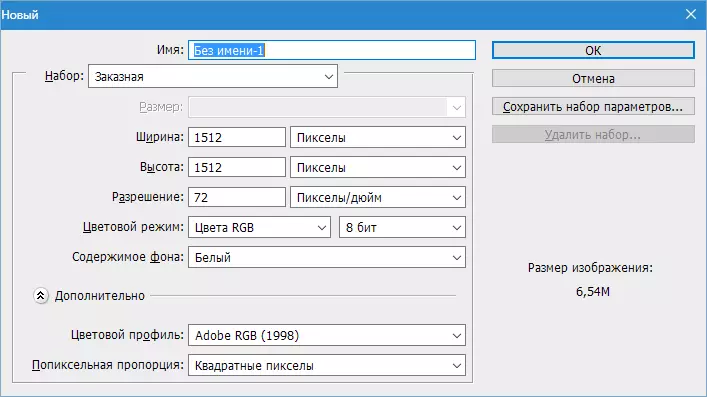
Pastaj krijoni një shtresë të re.
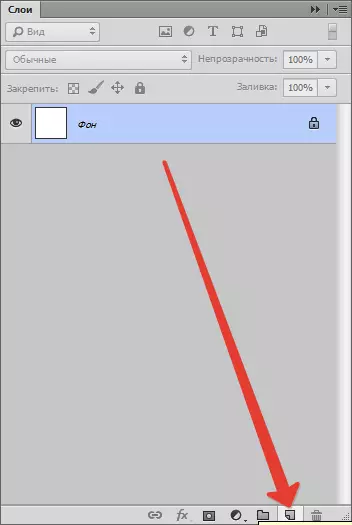
Plotësoni atë në të zezë. Për ta bërë këtë, zgjidhni mjetin "Plotësoni" , Ne kryesisht të bëjë një ngjyrë të zezë dhe të klikoni mbi shtresën në hapësirën e punës.
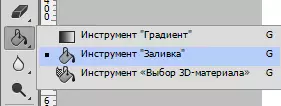
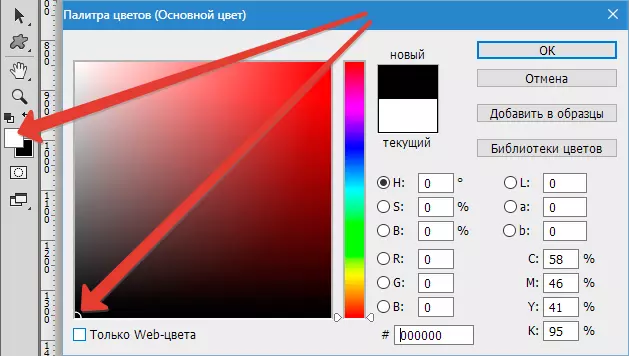
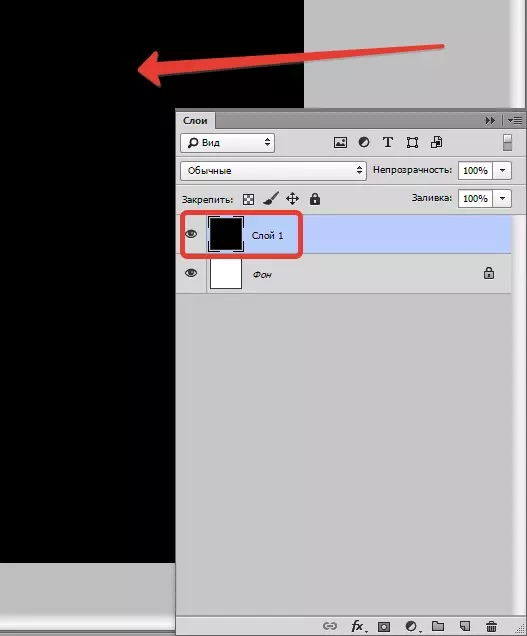
Tani shkoni në menu "Filter - Rendering - Blik".
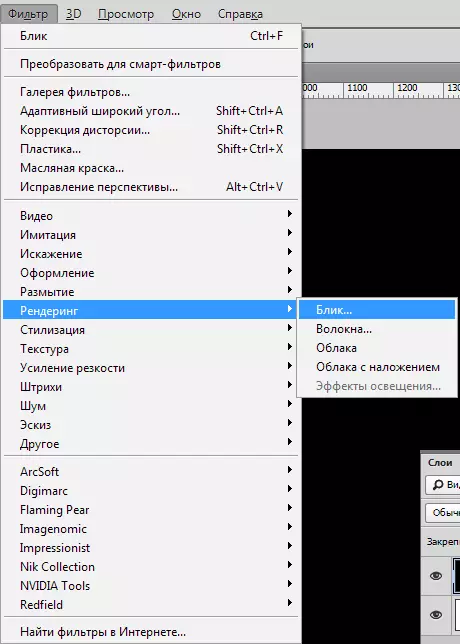
Ne shohim kutinë e dialogut të filtrit. Këtu (në qëllime të trajnimit) Vendosja e cilësimeve siç tregohet në screenshot. Në të ardhmen, ju mund të zgjidhni në mënyrë të pavarur parametrat e nevojshëm.
Qendra e Slare (Kryqi në mes të efektit) mund të zhvendoset përmes ekranit paraprak, duke kërkuar rezultatin e dëshiruar.
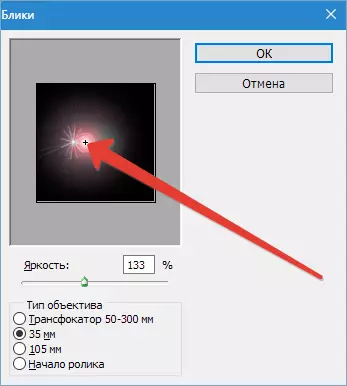
Pas përfundimit të cilësimeve klikoni "NE RREGULL" Duke aplikuar kështu filtrin.
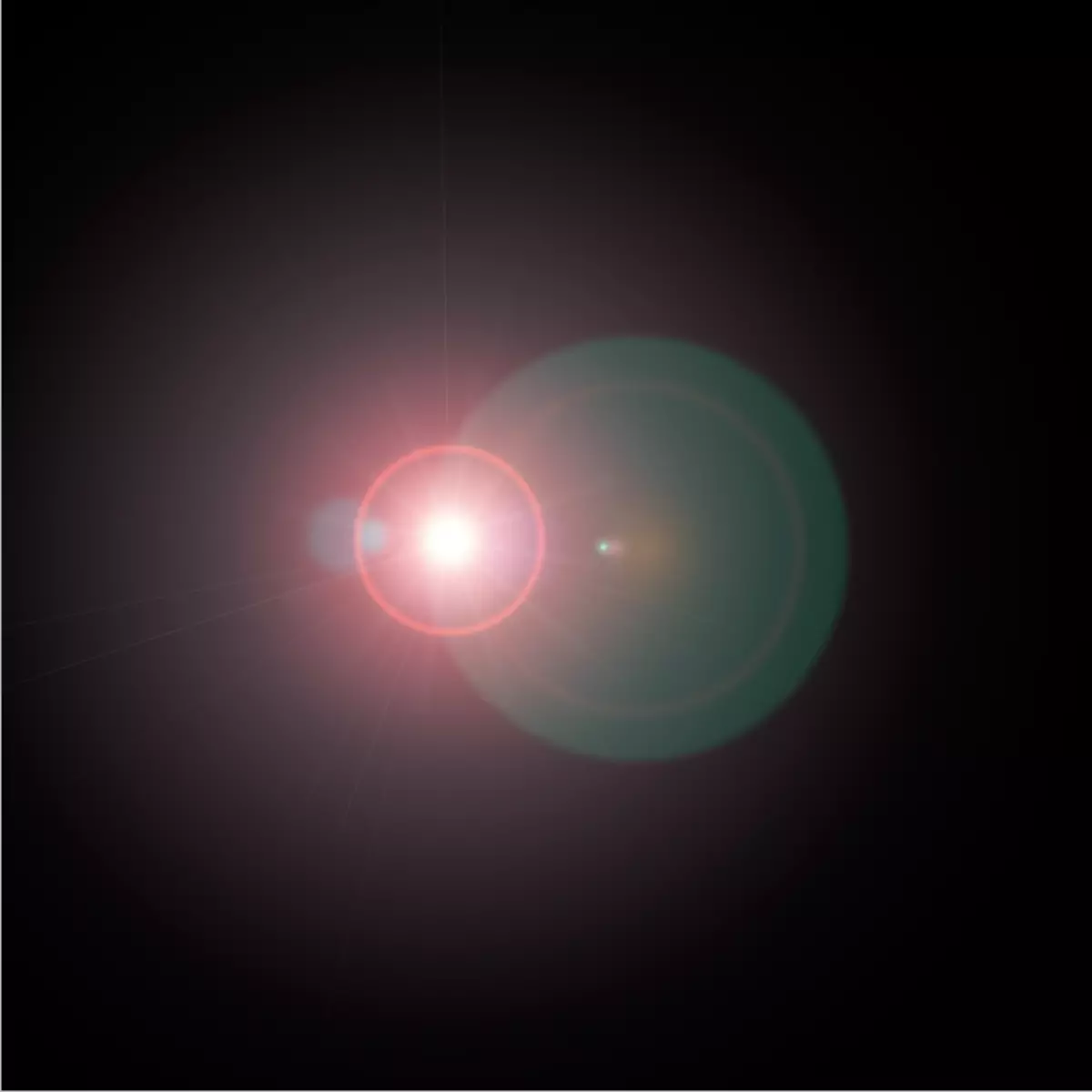
Sqarja që rezulton duhet të dekurajohet duke shtypur tastierën Ctrl + Shift + U.
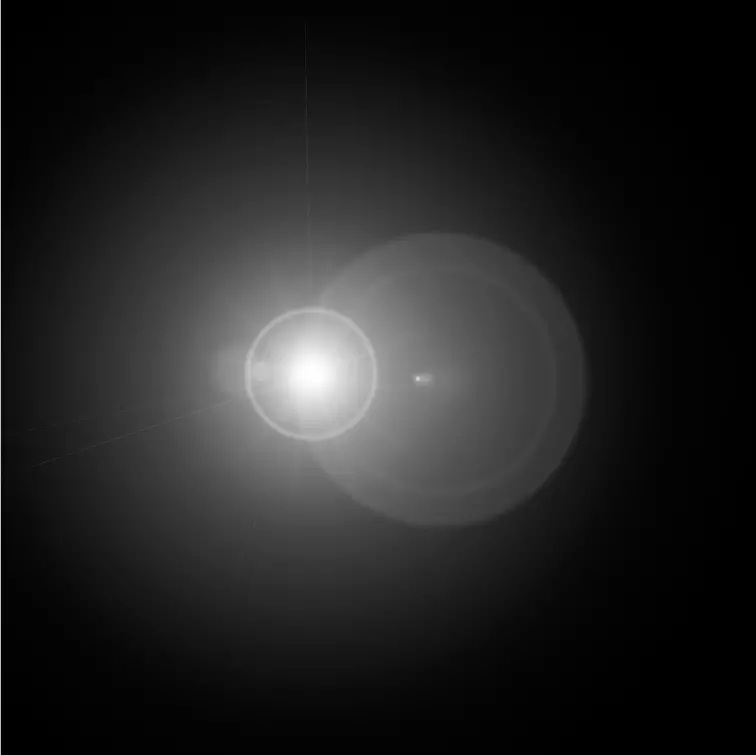
Tjetra, është e nevojshme për të hequr të panevojshme duke aplikuar shtresën e korrigjimit "Nivelet".
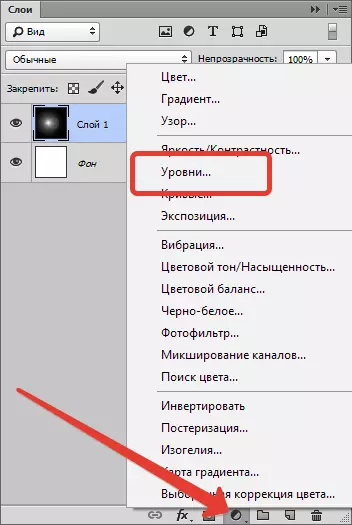
Pas përdorimit, dritarja e pronave të shtresës automatikisht do të hapet. Në të ne bëjmë një pikë më të ndritshme në qendër të dritës, dhe halo është i mbytur. Në këtë rast, vendosni rrëshqitësit rreth asaj se si në ekran.
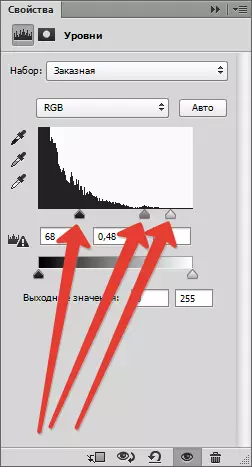
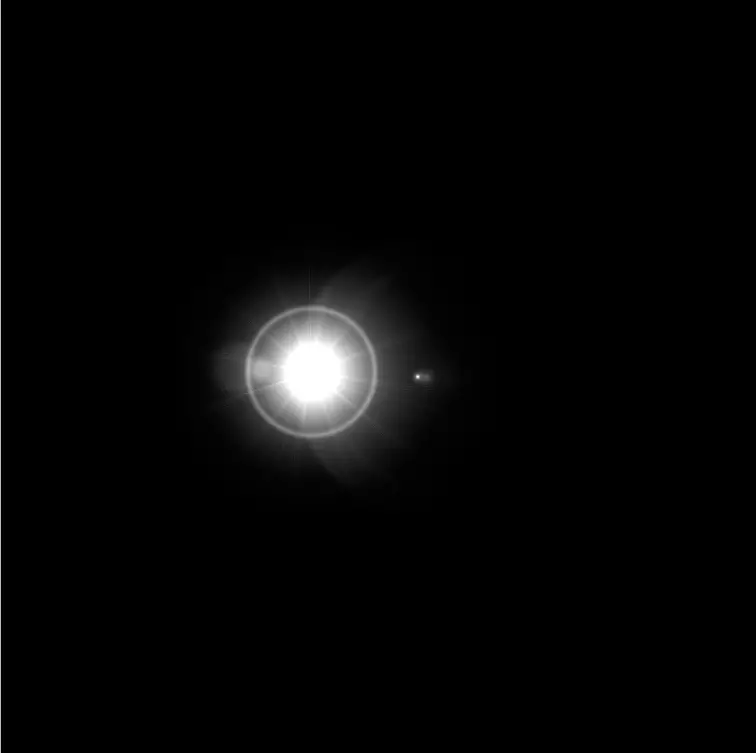
Japin ngjyrosje
Për të dhënë ngjyrën në shkëlqimin tonë të glarkut tonë një shtresë korrigjuese "Ton ngjyrë / ngopje".
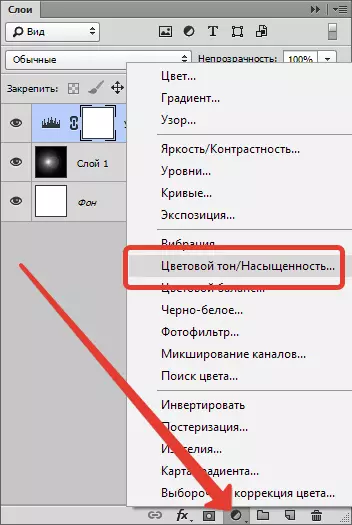
Në dritaren e pronave, ne kemi vënë një tank të kundërt "Toning" Dhe rregulloni tonin dhe rrëshqitjet e ngopjes. Ndriçimi është i dëshirueshëm për të mos prekur për të shmangur ndriçimin e sfondit.
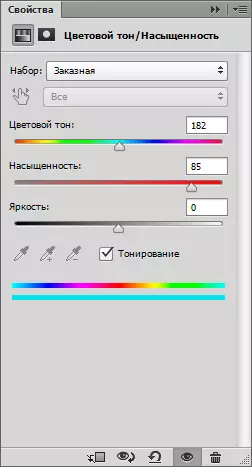
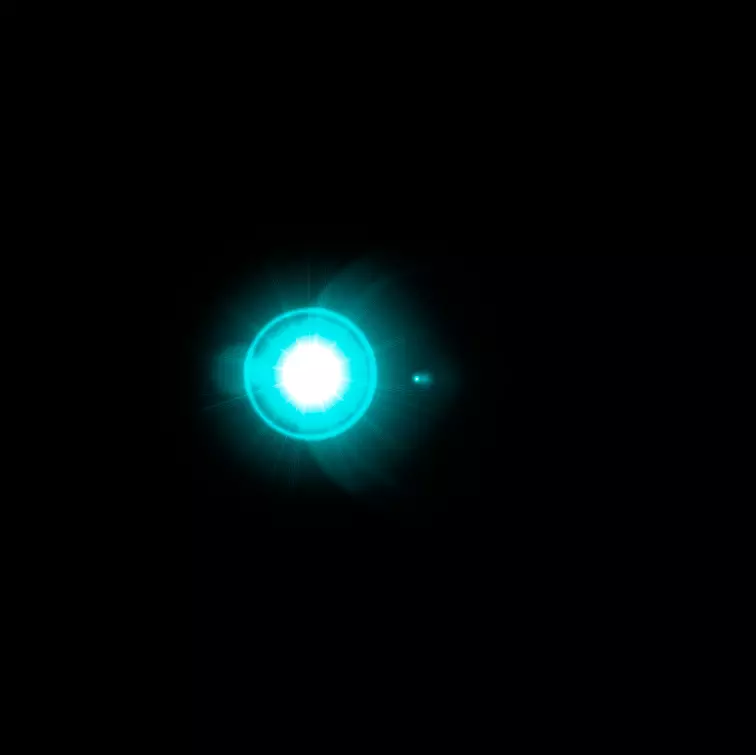
Efekti më interesant mund të arrihet duke përdorur një shtresë korrigjuese. "Harta e gradientit".
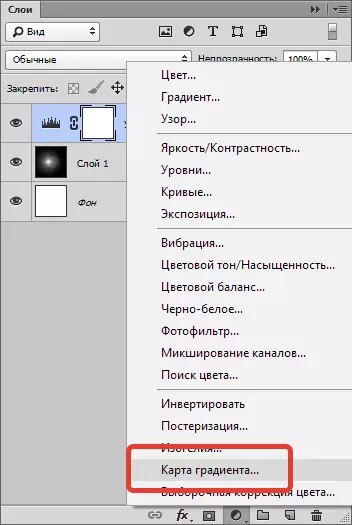
Në dritaren e pronave, klikoni mbi gradientin dhe vazhdoni me cilësimet.
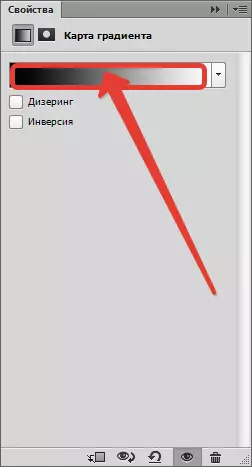
Në këtë rast, pika e majtë e kontrollit korrespondon me sfondin e zi, dhe e drejta është në qendër të vëmendjes në qendër.
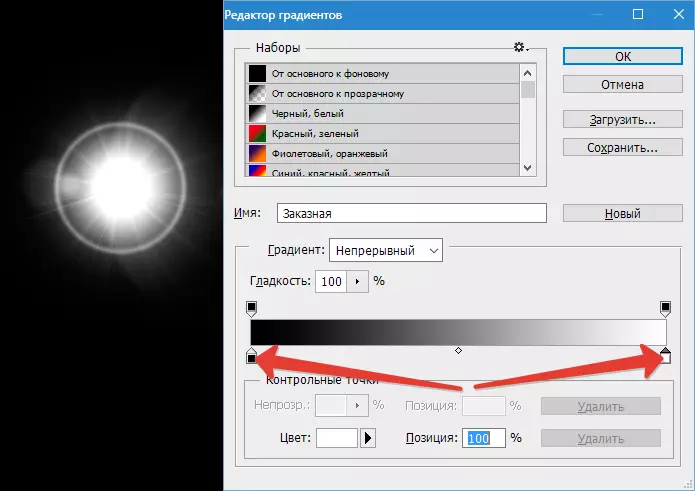
Sfondi, siç e mbani mend, është e pamundur të prekni. Ai duhet të mbetet i zi. Por gjithçka tjetër ...
Shto një pikë kontrolli të ri në rreth mesit të shkallës. Kursori duhet të kthehet në një "gisht" dhe aluzion përkatës shfaqet. Mos u shqetësoni nëse herën e parë nuk funksionon - kjo ndodh me të gjithë.
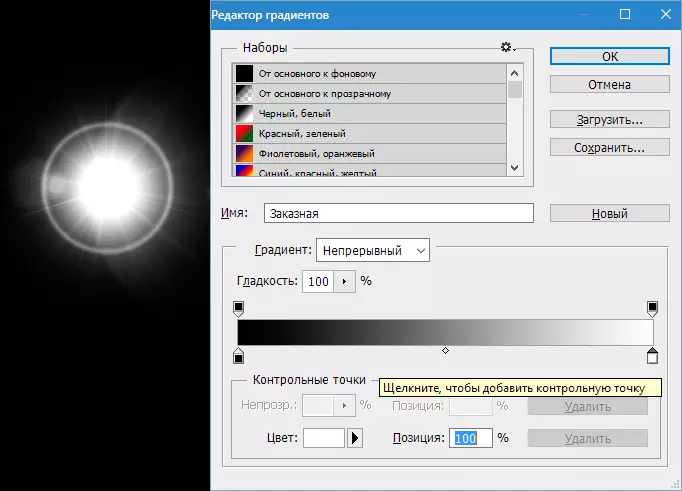
Le të ndryshojmë ngjyrën e pikës së re të kontrollit. Për ta bërë këtë, klikoni mbi të dhe telefononi paleta me ngjyra duke klikuar në fushën e specifikuar në screenshot.
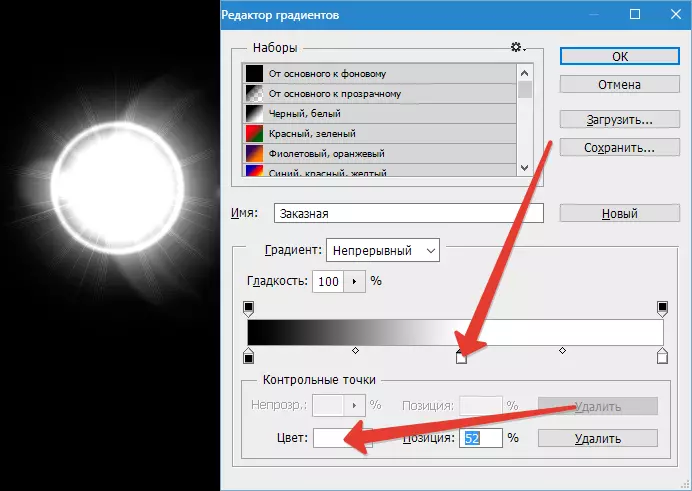
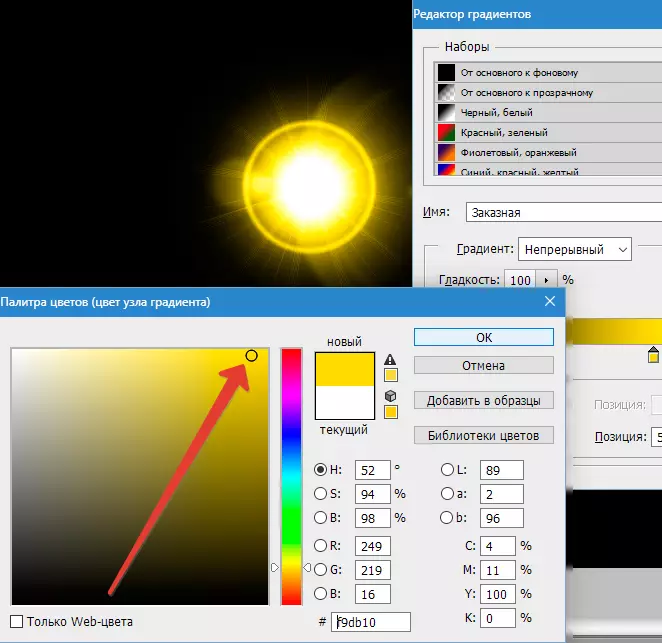
Kështu, duke shtuar pikat e kontrollit mund të arrihet efekte krejtësisht të ndryshme.
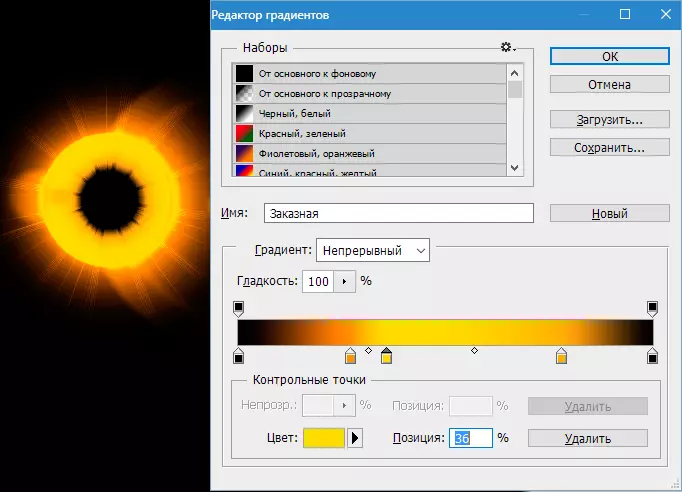
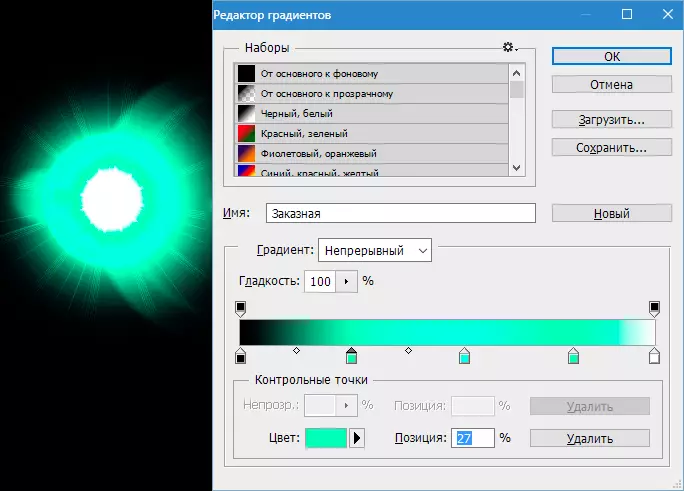
Ruajtja dhe aplikimi
Ruajtur shkëlqeu i mbaruar ashtu si çdo fotografi tjetër. Por, siç mund ta shohim, imazhi ynë është i vendosur në mënyrë inaktive në kanavacë, kështu që unë do ta refuzoj.
Zgjidhni mjetin "Frame".
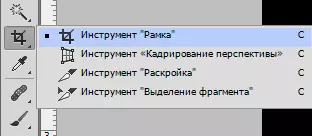
Tjetra, ne kërkojmë që shkëlqimi të jetë përafërsisht qendra e përbërjes, ndërsa prerja e sfondit të tepërt të zi. Pas përfundimit klikoni "Shkruani".
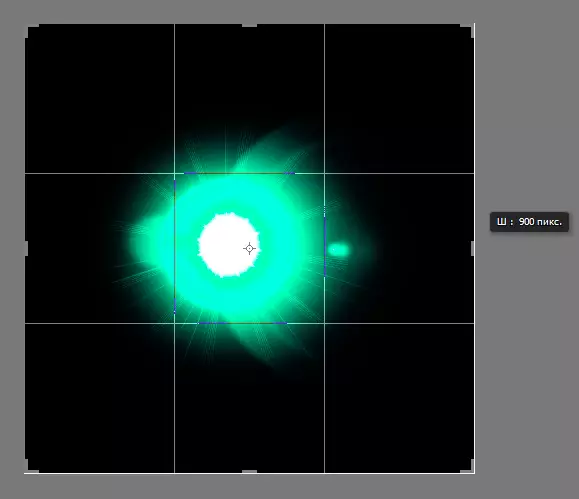
Tani kliko Ctrl + S. , Në dritaren që hapet, caktoni emrin e figurës dhe specifikoni vendin për të shpëtuar. Formati mund të zgjidhet si Jpeg , kështu unë. Png..
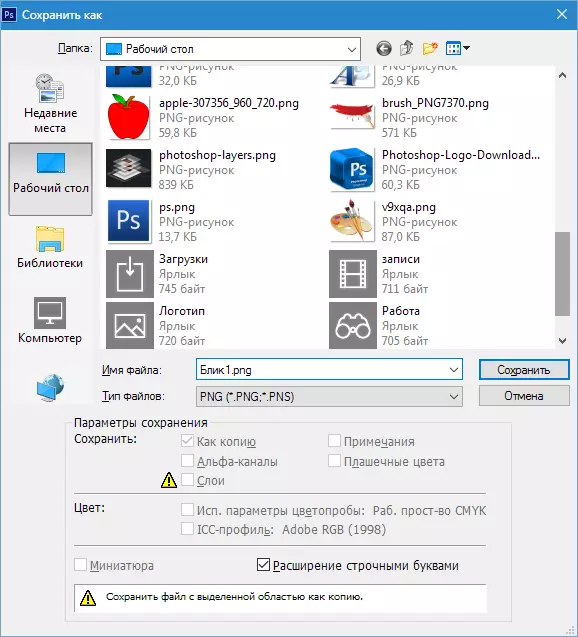
Ne kemi shpëtuar shkëlqimin, tani le të flasim për atë se si ta zbatojmë atë në veprat e tyre.
Për të përdorur shpërthimin thjesht tërhiqni atë në dritaren e Photoshop në imazhin me të cilin punoni.
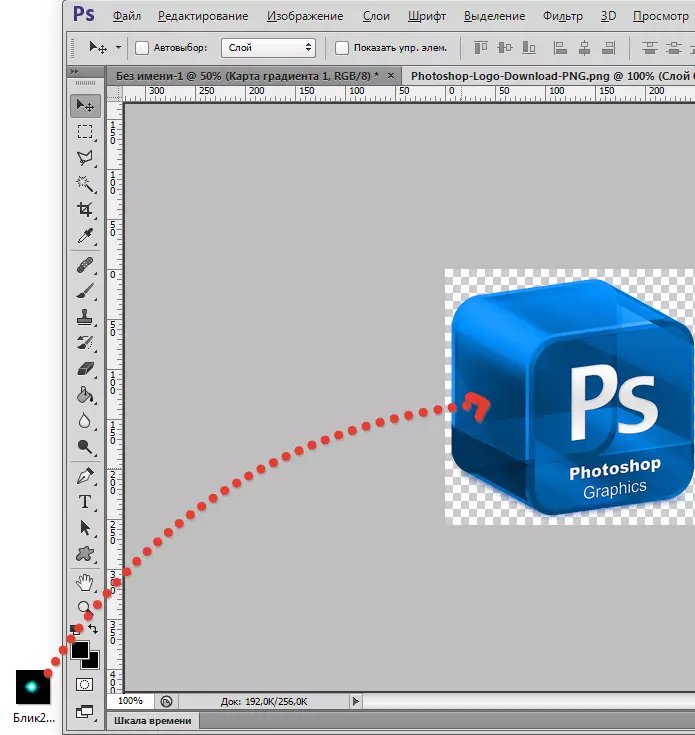
Fotografia me shkëlqim do të shpërthejë automatikisht nën madhësinë e hapësirës së punës (nëse shkëlqimi është më shumë se madhësia e imazhit, nëse më pak, do të mbetet ashtu siç është). Shtyp "Shkruani".

Në paleta ne shohim dy shtresa (në këtë rast) - një shtresë me imazhin origjinal dhe një shtresë me një shkëlqim të shkëlqyeshëm.
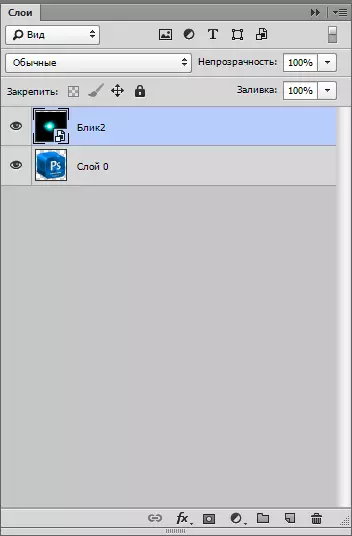
Për një shtresë me shkëlqim, ju duhet të ndryshoni modalitetin e mbivendosjes "Ekran" . Kjo teknikë do të lejojë të fshehë tërë sfondin e zi.
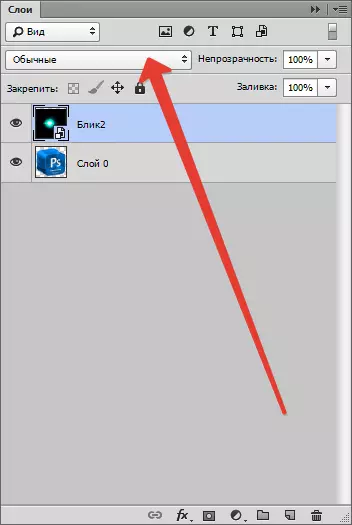
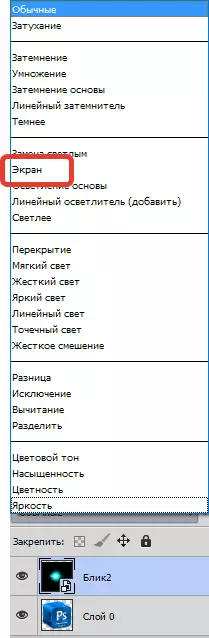
Ju lutem vini re se nëse imazhi origjinal sfondi ka qenë transparent, rezultati do të jetë në ekran. Kjo është normale, ne do të heqim sfondin më vonë.

Tjetra ju duhet të redaktoni shkëlqimin e shkëlqimit, që është, për të deformuar dhe për të kaluar në vendin e duhur. Shtypni kombinimin Ctrl + T. Dhe shënuesit në skajet e kornizës "shtrydh" shkëlqim vertikalisht. Në të njëjtën mënyrë, ju mund të lëvizni imazhin dhe ta ktheni atë, duke marrë shënuesin e qosheve. Pas përfundimit klikoni "Shkruani".
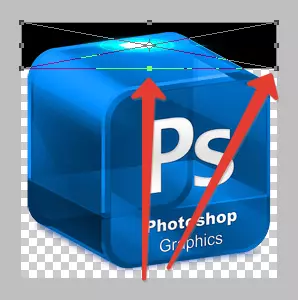
Duhet të jetë përafërsisht sa më poshtë.

Pastaj krijoni një kopje të shtresës me një shkëlqim të shkëlqyeshëm, pasi e hodhi atë në ikonën përkatëse.
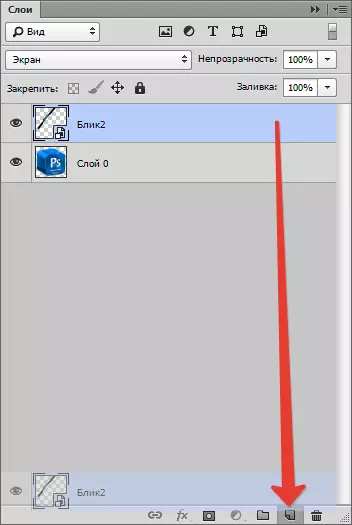
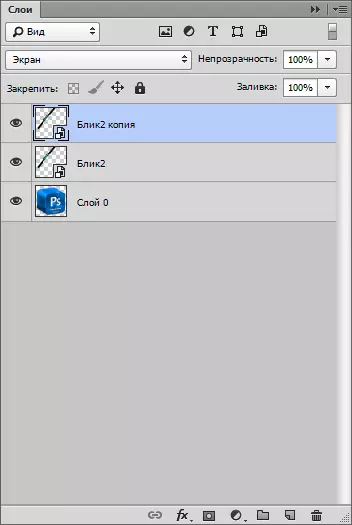
Për kopjet aplikohen përsëri "Transformimi i lirë" (Ctrl + T. ), Por këtë herë ne vetëm e kthejmë atë dhe e lëvizim atë.

Në mënyrë që të hiqni një sfond të zi, duhet së pari të kombinoni shtresat me theksime. Për ta bërë këtë, shtrëngoni çelësin Ctrl Dhe duke klikuar nga ana e shtresave, duke theksuar kështu ato.
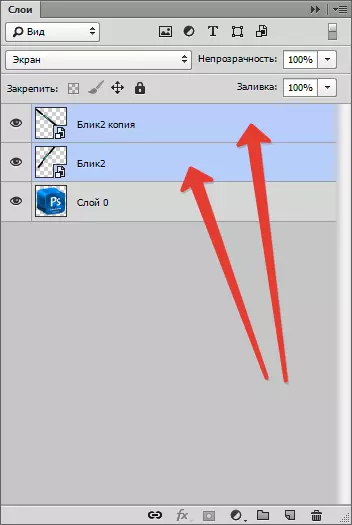
Pastaj klikoni me të djathtën klikoni në çdo shtresë të zgjedhur dhe zgjidhni artikullin "Kombinoje shtresat".
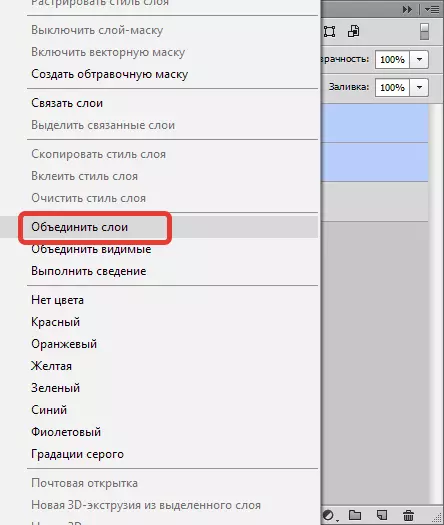
Nëse modaliteti i mbulesës për shtresën me shkëlqim është mbledhur, pastaj ndryshoni përsëri "Ekran" (Shiko lart).
Tjetra, pa hequr përzgjedhjen nga shtresa me shkëlqim, pirg Ctrl dhe duke klikuar në Miniaturë Shtresa e burimit.
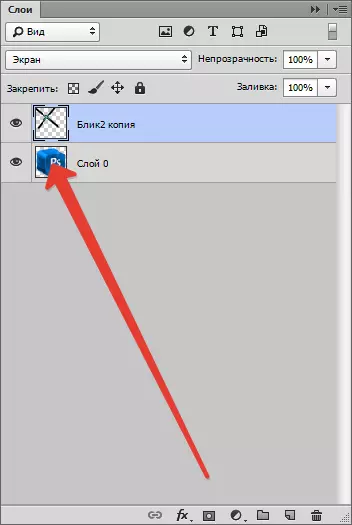
Imazhi do të shfaqet në kontur.

Kjo përzgjedhje duhet të kontrollohet duke shtypur kombinimin Ctrl + Shift + I dhe hiqni sfondin duke shtypur butonin Del..

Hiq përzgjedhjen me kombinim Ctrl + D..
Gati! Kështu, duke aplikuar një fantazi të vogël dhe teknika nga ky mësim, ju mund të krijoni dritën tuaj unike.
